本節主要介紹:
9.10.1 文件屬性設定
文件屬性設置是定義整個文件某些特性,如設定文件的標題、等待按鈕的標簽、演示窗口的特性等等。文件屬性設定內容包括: playback(文件回放)特性、interaction(文件交互)特性以及cmi(計算機管理教學)特性。
1)文件回放特性設置
| 選擇modify-file-properties菜單命令,彈出如圖所示的文件屬性設置對話框。單擊文件屬性設置對話框中的playback標簽,出現playback選項卡。由此可以設定authorware最終演示產品的特性,如演示窗口的標題、演示窗口的大小、演示窗口的背景顏色以及是否具有菜單欄和標題欄等外觀特性。 | 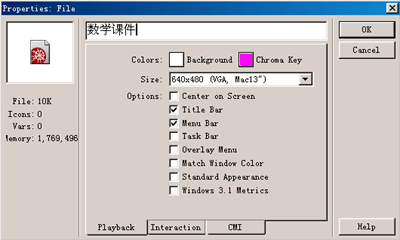 |
(1)在最上方的文本輸入框中輸入演示窗口的標題,如圖例中設成為“數學課件”。
(2)colors項的background按鈕是用來設置演示窗口的背景色、 chromy key按鈕是設置使用視頻卡時的視頻鍵色。在authorware中,默認背景色為白色,視頻鍵色為洋紅色。當需要改變顏色時,用鼠標單擊相應顏色按鈕,彈出color(顏色)對話框在顏色對話框中選擇滿意的顏色后,單擊顏色對話框中的ok按鈕即可。
(3)在size下拉列表框中設定演示窗口的大小,演示窗口的大小必須在程序開發的開始就規劃好。在size下拉列表中有許多可選項:
(4)通過options選項欄設定演示窗口的風格:
2)文件交互特性設置
| 單擊文件屬性設置對話框中的interaction標簽,出現interaction選項卡,如圖所示。該標簽項中可以設定authorware在運行時的等待按鈕、過渡方式、查找路徑等等選項。 | 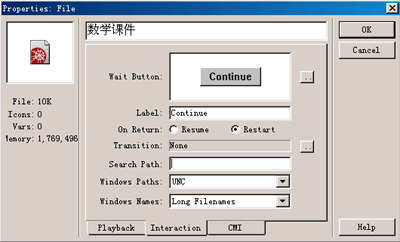 |
(1)等待按鈕是在等待圖標或一些交互設置中會出現。用戶可以由此改變等待按鈕的類型。單擊wait button按鈕預覽框右側的按鈕,彈出按鈕設置對話框,在按鈕設置對話框中可以為你的多媒體作品選擇一個滿意的等待按鈕。甚至可以使用自定義的等待按鈕。
(2)在label文本框中設置等待按鈕的名稱,它默認設置是“continue”,我們通常將它改成“繼續”。設置會在按鈕預覽框中立刻顯示。
(3)接下來設置authorware程序每次執行的開始位置,每次執行是從頭開始還是從上次退出的地方開始。
(4)由transition項設置程序開始運行時的畫面過渡方式,選擇合適的過渡方式有助于多媒體的演示效果。單擊該項右側的按鈕即彈出過渡效果選擇對話框,為程序運行選擇一種過渡方式。
(5)在search path文本框中輸入程序運行時所需外部文件所在的路徑。
當authorware程序中鏈接了庫、數字電影等文件,authorware會自動記錄這些外部文件引入時的存放路徑。在程序運行時,如果在原來路徑下找不到這些外部文件時authorware將首先查找當前文件夾或目錄下是否含有這些外部文件;如果當前文件夾下也不含有程序運行所需要的外部文件,則authorware將利用search path文本框中所提供的路徑繼續查找所需的庫文件、數字電影文件等外部存放的素材文件。
多個查找路徑之間可以用逗號“,”分開,而不能使用空格。例如,你想讓authorware首先在c盤根目錄下查找外部文件,然后讓它查找d盤“authorware6”目錄下的“graphic”文件夾,則我們可以設置查找路徑為:“c:/;d:/authorware6/graphic”。
(6)在windows paths下拉列表框中設置系統變量或自定義變量在返回網絡路徑是的格式,路徑格式可以選擇為“dos”或“unc”(universal naming convention),這取決于程序運行所在的網絡構成。例如,你所用的網絡結構是由windows nt構成的,可選擇unc,如果你的網絡不支持unc,則選擇dos。
(7)在windows names下拉列表框中設置文件名的格式。文件名的格式可以選為dos(8,3),這種格式是典型的由8個字符和3個后綴名構成;文件名也可以選為long filenames,長文件名可以支持多達255個字符的文件名。如果程序運行在windows 95、 windows 98、或windows nt系統下,此項可以選擇長文件名;如果程序運行在windows 3.1或其他系統下該項就必須設成dos名。
authorware程序中與文件名設置相關的系統變量是“filename”,系統圍數是“catalog”。
3)計算機管理教學特性設置
| 單擊文件屬性設置對話框中的cmi標簽,出現cmi選項卡,如圖所示。由此可以設定authorware在cmi方面的各種選項。 | 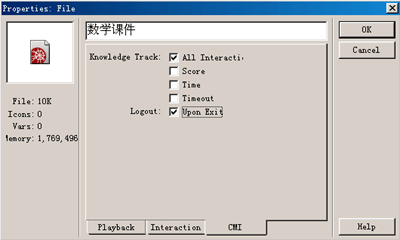 |
9.10.2 設定系統字體
在authorware編程中,對于顯示圖標中的文本可以使用計算機中所有系統字體。每一臺計算機系統中都存在各種各樣的字體,就漢字而言有宋體、仿宋體、黑體等等。我們可以在這些字體中選擇一種自己滿意的字體來應用。
但是,在不同的計算機上,由于安裝字體的不同,可能存在在authorware程序開發的計算機中安裝的某一種字體,在其他計算機卻沒有這種字體的情況。遇到這種情況,字體無疑將不可能正確顯示。
為了解決這個問題,使字體顯示風格在不同的計算機與平臺上保持一致,authorware提出了字體映像的概念,即通過預先定義好的字體間映射關系,如果某個字體不存在的話,可以通過查找字體映像文件,用相應的其他率體來代替的辦法解決這個問題。
| 選擇modify-file-font mapping命令,彈出如圖所示的字體映像對話框。在對話框中,單擊load font map按鈕來裝入一個字體映像文件(authorware默認的字體映像文件是fontmap.txt)。單擊save font map按鈕,將當前使用的字體映像文件以選定的文件名保存。 |  |
9.10.3 文件打包
程序在各項設置完成后并且運行滿意的情況下可以進行打包發行了。打包就是將程序轉換成可發行的格式,這樣它就可以脫離authorware編程環境而獨立運行。authorware程序的運行是離不開一個run-time應用程序,但是我們可以將run-time應用程序打包在authorware程序內部。
在windows系統下run-time應用程序有兩個版本:runa6w16.exe(在window3.1系統下使用)和runa6w32.exe (在windows95、windows98、或windows nt系統下使用)。run-time應用程序放置在authorware安裝目錄下。
| 在authorware文件打包前必須將文件進行備份,同時確保計算機具有程序中所有用到的文件。選擇file-package菜單命令,彈出文件打包對話框。 |  |
1)在package file下拉列表框中設置文件打包類型
2)設置自動恢復斷開的鏈接
斷掉的鏈接(broken links)是指一個鏈按圖標的id變化后,該鏈接和此圖標失去了鏈接關系。這種情況主要發生在圖標被剪切后又被粘貼到其他地方,但只要圖標類型和鏈接名未變,authorware就能和該圖標重新鏈接起來。
如果選擇resolve broken links at runtime復選框, authorware在程序運行時將自動恢復斷掉的鏈接,這樣所有的內容都可以正確顯示。因此在程序打包時應該將該項選上,這樣雖然需要花費一點處理時間,但它能保證程序的正確運行。
如果不選擇該項,則authorware將不檢查是否存在斷掉的鏈接。只有在明確程序中鏈接沒有的情況下才可關掉此項功能。
3)設置是否打包庫文件
選擇package all libraries internally復選框, authorware打包時將鏈接的庫文件打包到程序的內部,這樣可以避免每個庫文件單獨打包。選擇這種方式可以使程序的發行和安裝帶來方便,但是這樣打包庫文件會使程序文件變大,也違背使用庫文件的目的。
如果程序將在網絡上運行,選擇該項將有助于網絡運行效率;如果一個庫文件是其他幾個程序的共用庫,則最好不要選擇此項。
4)設置是否打包外部鏈接文件
選擇package external media internally復選框,程序打包時將鏈接的素材轉化成內部素材(除數字電影文件外)。只有程序需要在網絡上運行時才選擇該項,因為這樣可以提高網絡運行效率;否則就不選此項。
5)設置是否使用默認名稱打包
選擇use default names when packaging復選框, authorware將使用默認名(default names)來作為打包后的文件名。所謂默認名就是authorware編程時使用的文件名。如果不選擇此項,打包時authorware將顯示一個對話框來設定打包后的可執行文件名。
6)打包
完成上述設置后,單擊save files&package按鈕開始打包過程,如果沒有選擇use defaultnames when packaging復選框,則開始打包前會出現要求輸入打包文件名和存放路徑的對話框,選擇好文件名和存放路徑,單擊“保存”按鈕,程序開始打包。如果你選擇了use default names when packaging復選框,將不會出現此對話框。
9.10.4 單獨打包庫文件
如果對一個含有庫文件的authorware程序進行打包時,我們也必須將庫文件進行打包。運行打包后的authorware程序必須能夠訪問到打包好的庫文件。我們可以將庫文件打包到程序內部、也可以將庫文件單獨打包。單獨打包和發行庫文件可以避免庫文件中素材的重復性,這樣大大節約了磁盤空間。但是,單獨打包庫文件時必須保證運行時能夠訪問到該打包好的庫文件。
| 當對含有庫文件的authorware程序進行打包時,會出現庫文件打包對話框,如圖所示。 選擇package external media internal復選框后,將把外部鏈接的素材打包到庫文件中。選擇該項會增大庫文件的數據量,但是方便了程序的發行和管理。 | 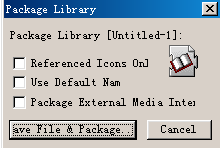 |
選擇use default only復選框,則使用打包前的庫文件名(默認的文件名)作為打包后的庫文件名。否則單擊package按鈕后會出現如圖所示的對話框,設置好打包文件名的存放路徑后,單擊package按鈕開始進行庫文件打包。
9.10.5 多媒體打包發行時應注意的問題
為了保證多媒體程序發行后能正確運行,在多媒體程序打包發行時還需要考慮其他許多因素。如程序發行時不能缺少必要的文件、程序發行的媒介等。
1)保證程序正確運行所需的文件
authorware程序在執行時,除了運行流程線上各個圖標外,它還需要訪問其他文件才能正確完成程序的運行。這些文件包括:
當程序運行后,如果程序需要用到以上所列舉的文件,authorware將按一定的順序查詢指定的文件夾。程序發行后必須保證所需的文件在可查詢的文件夾中。
例如authorware在播放一些外部動畫(如avi文件)時,需要一些動畫movie drive(驅動程序),如果這些驅動程序沒能找到,就會出現上述錯誤。這些驅動程序默認位置也是exe文件所在的子目錄,所以只需要把authorware的movie driver拷貝到這個子目錄就可以了。否則就會出現unable to locate external movie for moviename的錯誤提示信息。
2)選擇程序發行媒介
文件的發行媒介可以是:磁盤、cd-rom或網絡。對于authorware程序來說,本地磁盤、可移動磁盤或網絡服務器等媒介是沒有區別的,它們只不過都是一個可訪問的磁盤。我們在authorware編程一開始就應該首先決定程序發行的媒介(磁盤、cd-rom或網絡)以及run-time應用程序打包位置(打包到程序內部,還是不打包到程序內部)。這些選擇的主要依據是:authorware程序的大小、程序運行所在的計算機類型以及程序開發中所用到的所有許可條件。
3)多媒體程序開發時還必須考慮到用戶計算機的配置
由于多媒體程序與普通計算機程序有一定的區別,如多媒體程序對計算機系統資源要求比較高。因此在多媒體開發以及發行中還必須考慮以下幾個問題:
(全文完)
新聞熱點
疑難解答